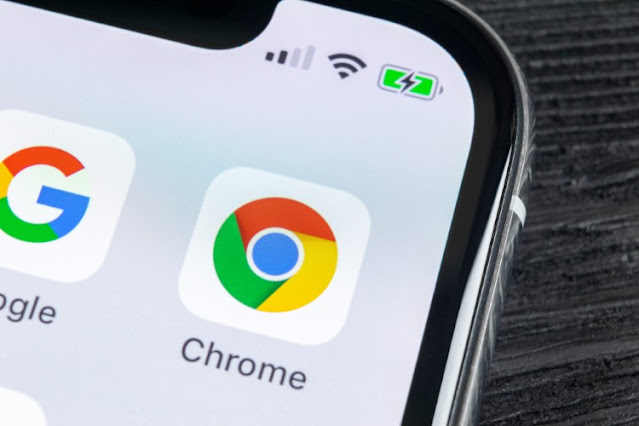
تُعد الإعلانات من أهم مصادر الدخل بالنسبة إلى Google والناشرين عبر الإنترنت. ومع ذلك ، بالنسبة للمستخدمين ، أصبحت الإعلانات أكثر تدخلاً وإزعاجًا. لا يمانع معظم مستخدمي الإنترنت بمن فيهم أنا في التعامل مع بعض الإعلانات لأننا نعلم أنها تدعم الناشرين المفضلين لدينا. ومع ذلك ، في بعض الحالات ، أصبحت الإعلانات متطفلة للغاية لدرجة أنها تشغل مساحة المحتوى بالكامل. وإذا حاولت إزالتها ، يتم فتح العديد من النوافذ المنبثقة أثناء تشغيل الفيديو تلقائيًا في الخلفية . أصبحت هذه الإعلانات المتطفلة مشكلة كبيرة لدرجة أنه حتى Google كان عليها أن تجلب درجة معينة من حظر الإعلانات إلى Chrome. حتى أنه يعاقب المواقع التي تستخدم هذه الإعلانات المزعجة.
ومع ذلك ، لا تستطيع Google فعل كل شيء عدة مرات ، وعلينا التعامل مع الإعلانات المزعجة على Chrome بسبب إهمالنا. وهذا شيء يمكننا فقط حله. في هذه المقالة ، سنعرض لك كل ما يمكنك فعله لتعطيل إعلانات Chrome المزعجة للحصول على تجربة تصفح أفضل على Google Chrome.
خطوات لتعطيل إعلانات Chrome المزعجة في 2022
1. إدارة إعدادات المحتوى
هناك عدد قليل من الإعدادات المضمنة في Chrome والتي تتيح لك تعطيل إعلانات Chrome المزعجة مثل الإعلانات المنبثقة والمضللة. تحظر Google الإعلانات على مواقع الويب التي تنتهك المعايير التي حددتها Better Ads Standards ، وهو تحالف لتحسين تجربة الويب. بشكل أساسي ، لن ترى إعلانات تشغل أكثر من 30٪ من مساحة المحتوى . سيؤدي أيضًا إلى حظر النوافذ المنبثقة وإعلانات الفيديو المزعجة. لتمكين أداة حظر الإعلانات الأصلية على Chrome ، افتح إعدادات Chrome وانقر على "خيارات متقدمة". بعد ذلك ، قم بالتمرير لأسفل وافتح إعدادات المحتوى.
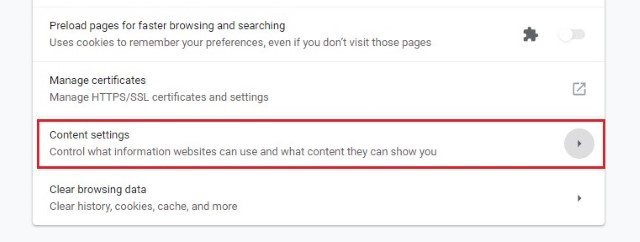
هنا ، أولاً ، انقر فوق الإعلانات وقم بإيقاف تشغيلها.
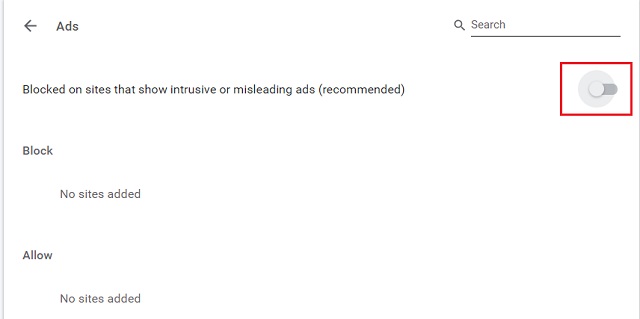 بعد ذلك ، انقر فوق "النوافذ المنبثقة وعمليات إعادة التوجيه" وتأكد من إيقاف تشغيلها. سيؤدي هذا تلقائيًا إلى حظر جميع النوافذ المنبثقة وسيمنع موقع الويب من إعادة التوجيه إلى مواقع ويب متعددة.
بعد ذلك ، انقر فوق "النوافذ المنبثقة وعمليات إعادة التوجيه" وتأكد من إيقاف تشغيلها. سيؤدي هذا تلقائيًا إلى حظر جميع النوافذ المنبثقة وسيمنع موقع الويب من إعادة التوجيه إلى مواقع ويب متعددة.
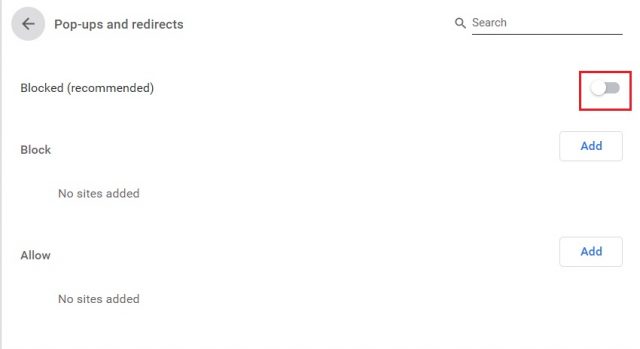
الآن ، انقر فوق الصوت وقم بتعطيل "السماح للمواقع بتشغيل الصوت". سيتم إيقاف تشغيل الصوت لجميع مواقع الويب بما في ذلك YouTube وجميع المواقع.
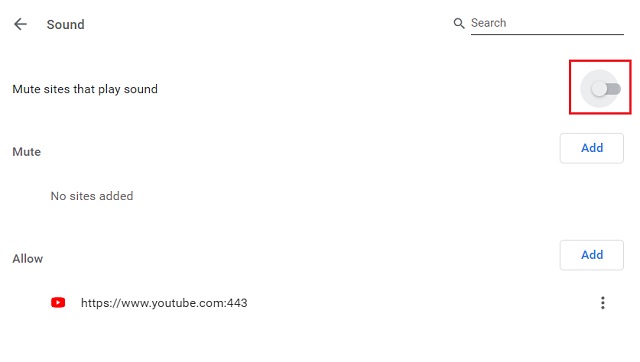 لتمكين الصوت لمواقع معينة ، انقر فوق زر القفل في بداية شريط URL واسمح بالصوت. لاحظ أنه سيتعين عليك القيام بذلك لجميع مواقع البث الصوتي. لكن الجزء الجيد هو أنه لم يعد يتم تشغيل الصوت تلقائيًا في الخلفية.
لتمكين الصوت لمواقع معينة ، انقر فوق زر القفل في بداية شريط URL واسمح بالصوت. لاحظ أنه سيتعين عليك القيام بذلك لجميع مواقع البث الصوتي. لكن الجزء الجيد هو أنه لم يعد يتم تشغيل الصوت تلقائيًا في الخلفية.
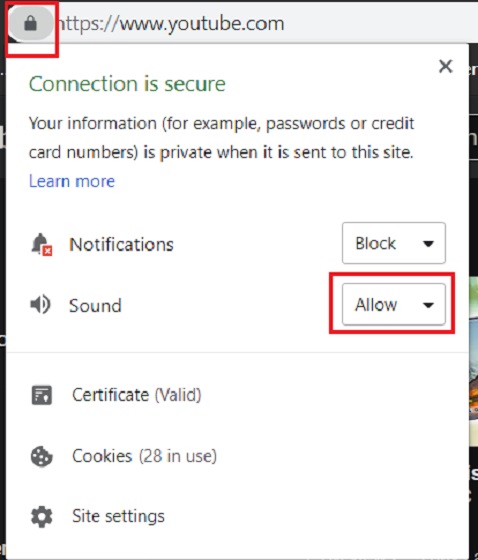
2. ابحث عن ملحقات مشكوك فيها
في بعض الأحيان ، حتى إذا قمت بحظر الإعلانات المتطفلة من خلال إعداد Chrome ، فسترى لافتات كبيرة للإعلانات على مواقع الويب وعلامة تبويب Chrome الجديدة أيضًا. إنه بسبب الإضافات المشبوهة المثبتة بشكل خفي على Chrome الخاص بك. لذلك يجب عليك التحقق بانتظام من ملحقات Chrome وإزالة الإضافات المشبوهة على الفور. للقيام بذلك ، اكتب chrome: // extensions في شريط URL واضغط على Enter. هنا ، يمكنك رؤية جميع الملحقات المثبتة على Chrome الخاص بك. إذا كنت لا تثق في أحد الإضافات أو لا تتعرف عليه ، فانقر فوق الزر إزالة وسيتم إلغاء تثبيت الامتداد على الفور.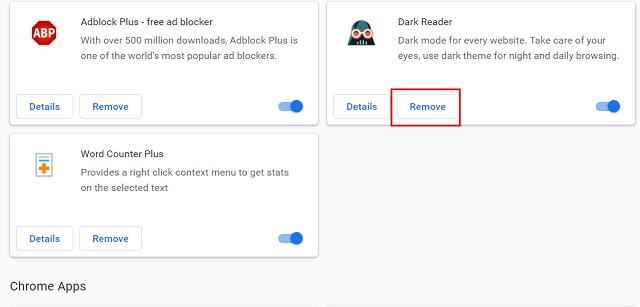 أثناء وجودنا فيه ، يجب عليك أيضًا تكوين علامة التبويب الجديدة لفتح علامة تبويب جديدة دون أي عنوان مخصص. في بعض الأحيان ، حتى بعد إلغاء تثبيت الامتداد ، يظل التكوين القديم كما هو. فقط افتح إعدادات Chrome وانتقل لأسفل إلى المظهر. هنا ، اختر "صفحة علامة تبويب جديدة".
أثناء وجودنا فيه ، يجب عليك أيضًا تكوين علامة التبويب الجديدة لفتح علامة تبويب جديدة دون أي عنوان مخصص. في بعض الأحيان ، حتى بعد إلغاء تثبيت الامتداد ، يظل التكوين القديم كما هو. فقط افتح إعدادات Chrome وانتقل لأسفل إلى المظهر. هنا ، اختر "صفحة علامة تبويب جديدة".
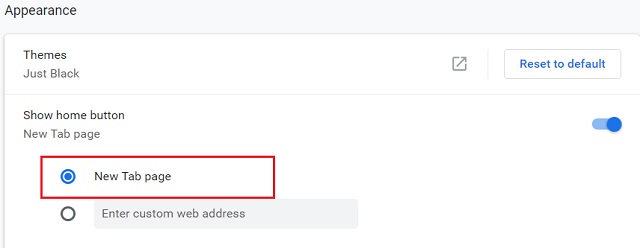 بعد ذلك ، قم بتغيير علامة تبويب بدء التشغيل إلى "علامة تبويب جديدة" أيضًا . الآن ، يجب ألا ترى أي نوع من الإعلانات عند فتح Chrome أو التبديل إلى علامة تبويب جديدة.
بعد ذلك ، قم بتغيير علامة تبويب بدء التشغيل إلى "علامة تبويب جديدة" أيضًا . الآن ، يجب ألا ترى أي نوع من الإعلانات عند فتح Chrome أو التبديل إلى علامة تبويب جديدة.
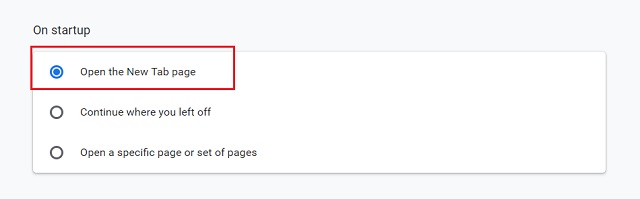
3. تنظيف الكروم
هناك أوقات قمت فيها بإزالة جميع الملحقات المشبوهة ، ولكنك لا تزال ترى إعلانات Chrome المزعجة من العدم. السبب هو أن جهاز الكمبيوتر الخاص بك قد يحتوي على بعض البرامج الشائنة المثبتة والتي تضيف تلك الامتدادات التي تمت إزالتها. لذلك ما لم تقم بإزالة هذه البرامج تمامًا من جهاز الكمبيوتر الخاص بك ، فلا يمكنك التخلص من الامتدادات والإعلانات المتطفلة. والخبر السار هو أن Chrome يأتي مع أداة تنظيف مضمنة. يقوم بمسح جهاز الكمبيوتر الخاص بك مقابل البرامج التي تعيق أداء Chrome ويوفر خيارًا لإزالته. للوصول إلى الأداة ، افتح chrome: // settings / cleanup وانقر على "بحث". سيقوم بفحص جهاز الكمبيوتر الخاص بك وبعد ذلك ، يمكنك إلغاء تثبيت جميع البرامج الضارة.
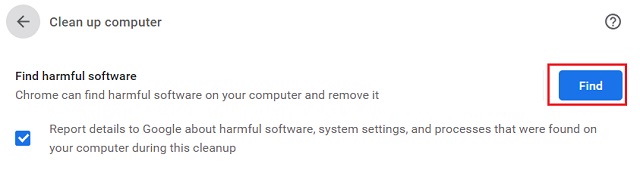
4. حافظ على Chrome محدثًا
يواصل Google تحديث Chrome لجلب ميزات جديدة إلى الطاولة. لمنع الإعلانات المزعجة ، من المهم تحديث Chrome إلى أحدث إصدار. جلبت Google ميزة حظر الإعلانات المتطفلة مع Chrome 71 ومنذ ذلك الحين تم تحسين كل من حظر النوافذ المنبثقة وإعادة التوجيه التلقائي. للتحقق مما إذا كان هناك أي تحديث معلق جديد ، افتح chrome: // settings / help وانقر على التحقق من وجود تحديثات . بمجرد تثبيت التحديث ، سيطلب منك إعادة تشغيل المتصفح. بعد ذلك ، سيتم تحديث Chrome إلى أحدث إصدار. إذا كنت ترغب في تجنب الإعلانات المتطفلة في المستقبل ، فاجعل من المعتاد التحقق من التحديثات بانتظام.
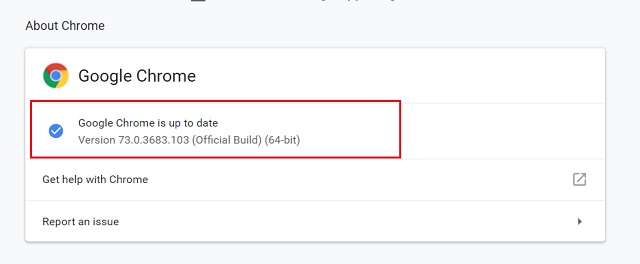
5. المسح بحثًا عن البرامج الضارة
كما قلت أعلاه ، يمكن أن تكون هناك برامج ضارة مثبتة على جهاز الكمبيوتر الخاص بك والتي يمكن أن تجعل Chrome آلة إعلانية لا هوادة فيها. بينما يمكنك استخدام أداة التنظيف في Chrome لإزالة البرامج الضارة ، إلا أنها لا تعمل في بعض الأحيان بشكل صحيح. يصعب تحديد موقع البرامج الضارة ، لذلك لا يمكن اكتشافها وإزالتها بالكامل إلا بواسطة برنامج مخصص لمكافحة البرامج الضارة. Malwarebytes هو برنامج رائع لمكافحة البرامج الضارة يمكنه تحديد هذه البرامج الضارة وإلغاء تثبيتها. وهي متوفرة على نظامي Mac و Windows. نظرًا لأن أداة التنظيف في Chrome غير متوفرة على نظام التشغيل Mac ، يمكنك استخدام Malwarebytes بدلاً من ذلك. قم بتنزيل Malwarebytes ( مجانًا ، 40 دولارًا في السنة) وقم بتثبيت Malwarebytes. بعد التثبيت ، انقر فوق Scan Now وسيقوم بإجراء مسح متعمق لجهاز الكمبيوتر الخاص بك. إذا عثرت Malwarebytes على أي برامج استغلالية ، فيمكنك عزلها على الفور.
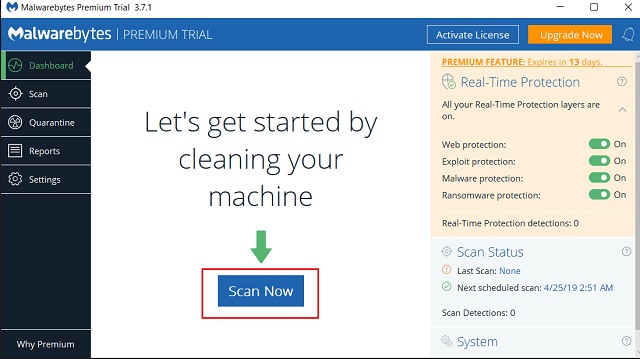
6. إزالة البرامج المشبوهة
في بعض الأحيان أثناء تثبيت أحد البرامج ، نواجه إعدادًا متكاملًا حيث يتم تثبيت bloatware إضافية جنبًا إلى جنب مع البرنامج الرئيسي . إذا لم تكن حريصًا أثناء الإعداد ، فقد تقوم بتثبيت هذه البرامج بدون قصد. هذه البرامج الخداعية هي في الأساس برامج إعلانية تستهدف Chrome بروابط وإعلانات مشبوهة. لذلك في هذه الحالة ، تحتاج إلى إزالة البرامج التي لا تعرفها يدويًا. في نظام Windows ، افتح لوحة التحكم وانقر على "إزالة تثبيت برنامج" . هنا ، ابحث عن أي برامج ضارة وقم بإلغاء تثبيتها بعد ذلك وهناك.
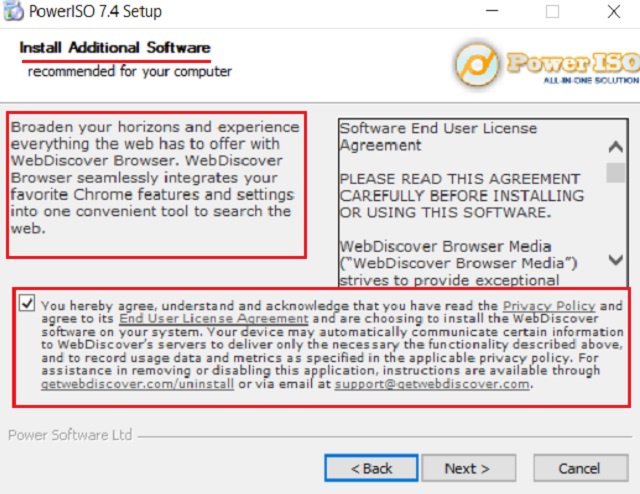 وبالمثل ، في نظام Mac ، افتح Finder وانقر على التطبيقات. إذا لم تتعرف على أحد البرامج أو كان التطبيق يبدو غريبًا بالنسبة لك ، فقم بنقله إلى سلة المهملات. علاوة على ذلك ، قم بتفريغ سلة المهملات.
وبالمثل ، في نظام Mac ، افتح Finder وانقر على التطبيقات. إذا لم تتعرف على أحد البرامج أو كان التطبيق يبدو غريبًا بالنسبة لك ، فقم بنقله إلى سلة المهملات. علاوة على ذلك ، قم بتفريغ سلة المهملات.
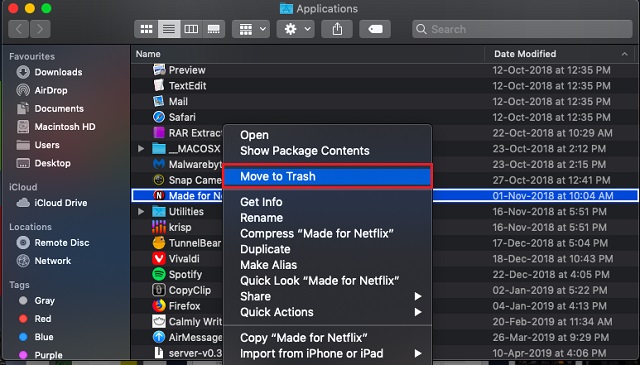
7. منع الإعلانات المتطفلة
بشكل عام ، يقوم المستخدمون بتثبيت أدوات حظر الإعلانات من جهات خارجية مثل AdBlock Plus ( مجانًا ) لتعطيل جميع أنواع الإعلانات. ومع ذلك ، يمكن للمستهلكين وينبغي عليهم دعم الناشرين عبر الإنترنت من خلال السماح بالإعلانات المقبولة التي لا تتعارض مع المحتوى. في الوقت الحالي ، تحتوي جميع أدوات منع الإعلانات تقريبًا على شيء يسمى الإعلانات المقبولة والتي تتيح للموقع عرض إعلانات غير تطفلية بطريقة مستساغة. للوصول إلى الإعدادات ، انقر فوق مانع الإعلانات وافتح الإعدادات. بعد ذلك ، اسمح بالإعلانات المقبولة وقد انتهيت.
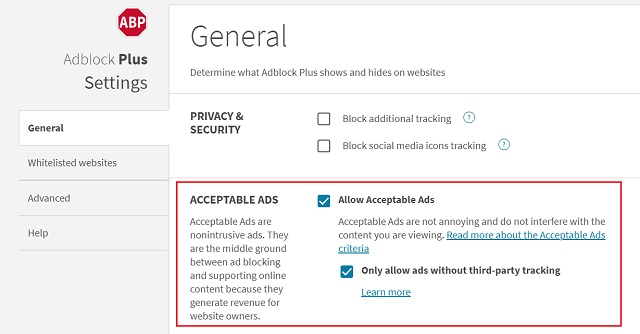
8. إعادة تعيين كروم
إذا فشل كل شيء في تعطيل إعلانات Chrome المزعجة ، فيمكنك دائمًا إعادة تعيين Chrome إلى الإعدادات الافتراضية. للقيام بذلك ، افتح chrome: // settings / reset وانقر على "استعادة الإعدادات إلى الإعدادات الافتراضية الأصلية". بعد إعادة التعيين ، قد تسعى الامتدادات للحصول على إذن منك للتشغيل. كن حذرًا وقم بتمكين الأشخاص الموثوق بهم فقط.
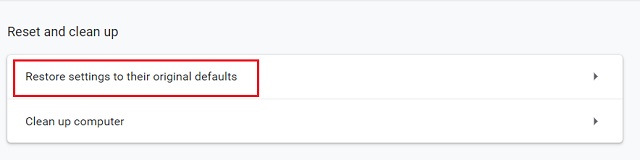
قم بتعطيل إعلانات Chrome المزعجة للاستمتاع بالويب
كان هذا هو رأينا في كيفية تعطيل الإعلانات المزعجة على Chrome. يمكنك أن ترى أن هناك فرقًا بين الإعلانات المتطفلة والمقبولة. سيكون من الأفضل إذا فهم المستهلكون الفروق الدقيقة واختاروا الإعلانات المقبولة. على أي حال ، إذا تعرضت للقصف بإعلانات غير مرغوب فيها على Chrome ، فاتبع الخطوات لتعطيلها. بالتأكيد ، سيكون لديك تجربة ويب أفضل بكثير. أيضًا ، أثناء تواجدك فيه ، لا تنس تحسين أمان Google Chrome من خلال القيام بما هو مطلوب. إذا أعجبك هذا المقال وتريد معرفة طرق مماثلة لتحسين تجربة Chrome ، فأخبرنا بذلك في قسم التعليقات أدناه.
